В этой статье я распишу подробно как синхронизировать данные в Firefox. Предисловие: Если вы используете браузер Mozilla Firefox не только дома, но и на работе или на других устройствах такие как ноутбук, нетбук или планшет, вам понадобиться синхронизация данных Firefox Sync. Firefox Sync поможет вам держать ваши закладки, настройки, дополнения под рукой.
В процессе написание статьи, я буду использовать 2 компьютера. Один под управление Windows 7, другой под Windows 8.
Давайте настроим синхронизацию на нашем Mozilla Firefox.
Шаг первый : Настроим Firefox Sync на основном ПК
Открываем браузер, жмем в меню Инструменты → Настройки → Настройки, переходим во вкладку «Синхронизация». Далее «Настроить Firefox Sync».

Для того, чтобы организовать синхронизацию, нужно создать учетную запись Firefox Sync.
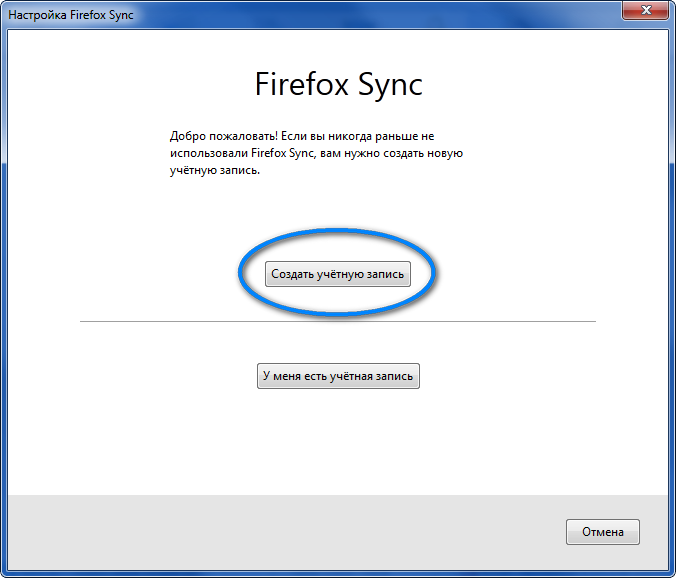
Нажимаем кнопку «Создать учетную запись», после заполняем все поля: Адрес эл. почты, пароль дважды и принимаем условиями службы и политикой приватности. Жмём далее.
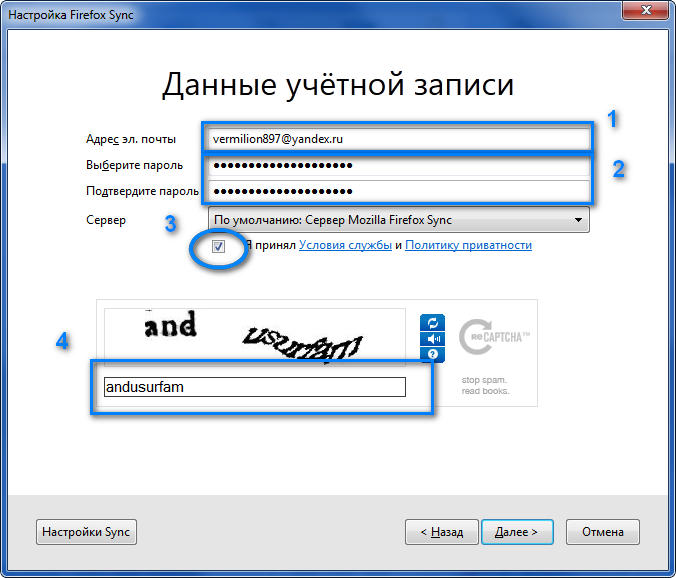
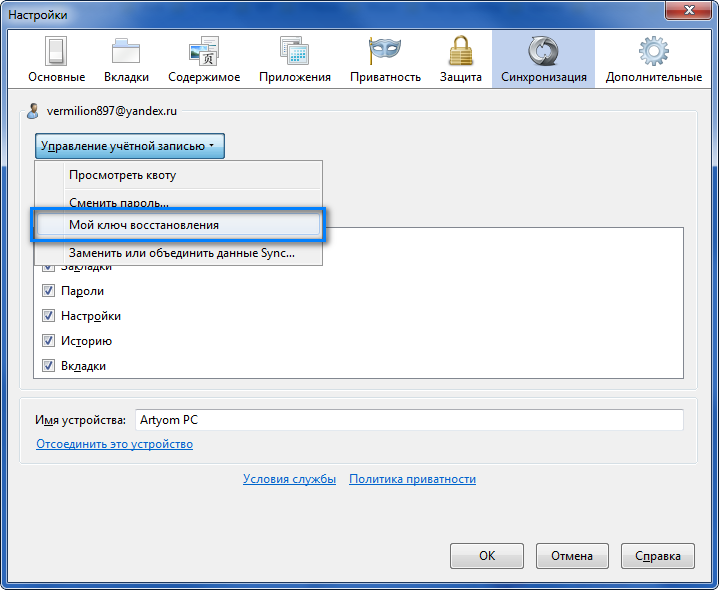
Очень важно! Обязательно запишите в надежное место ваш ключ синхронизации или сохраните его, для этого есть специальная кнопка.
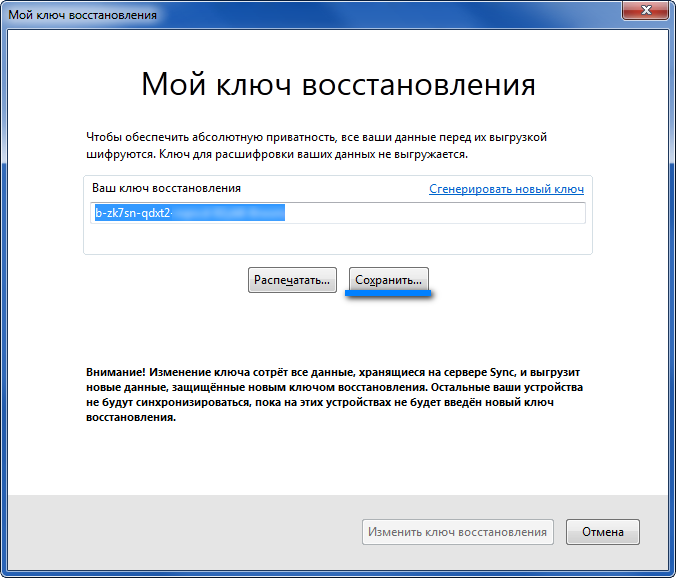
Шаг второй: Получаем код установки с другого устройства.
Теперь переходим на второй компьютер с которым мы хотим синхронизироваться. Открываем Firefox, жмем в меню Инструменты → Настройки → Настройки, переходим во вкладку «Синхронизация». Далее «Настроить Firefox Sync».
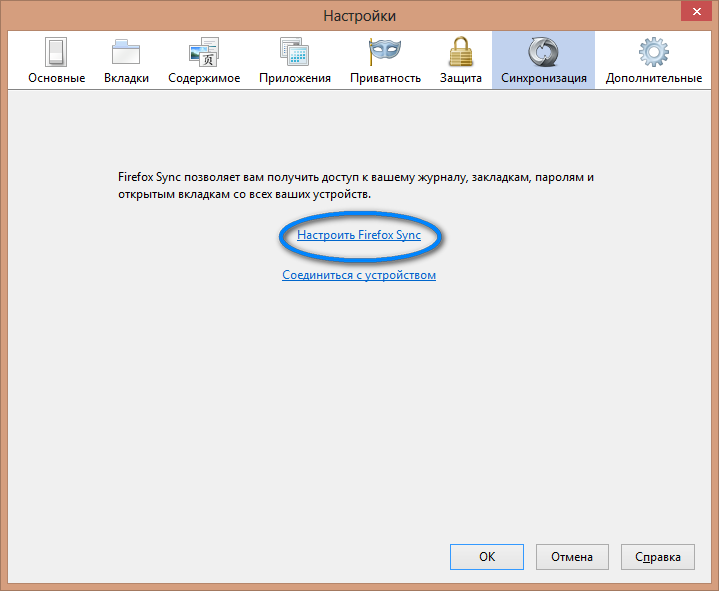
После нажимаем «У меня есть учетная запись»
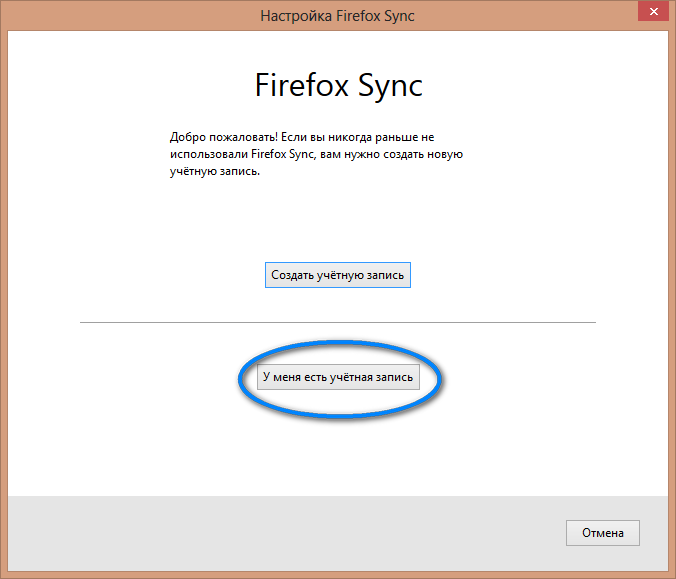
В этом окне нам представлены ключи. Записываем их и идем к первому компьютеру.
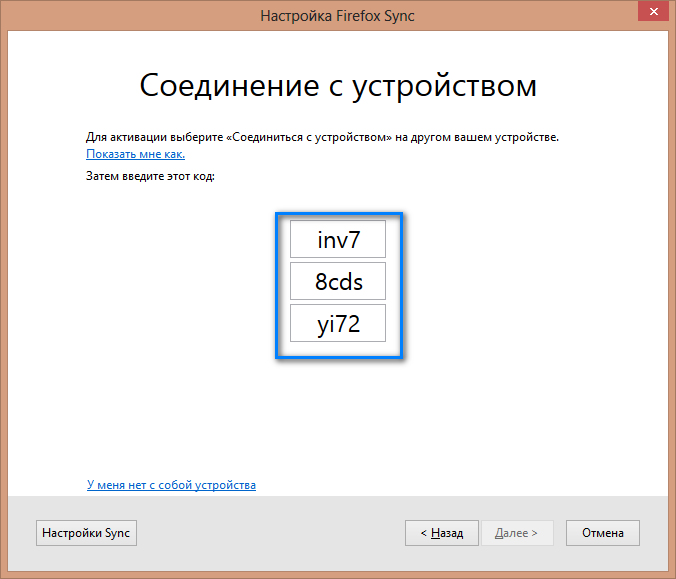
Шаг третий : Синхронизируем браузеры
Открываем браузер, жмем в меню Инструменты → Настройки → Настройки, переходим во вкладку «Синхронизация». Далее «Соединиться с устройством».
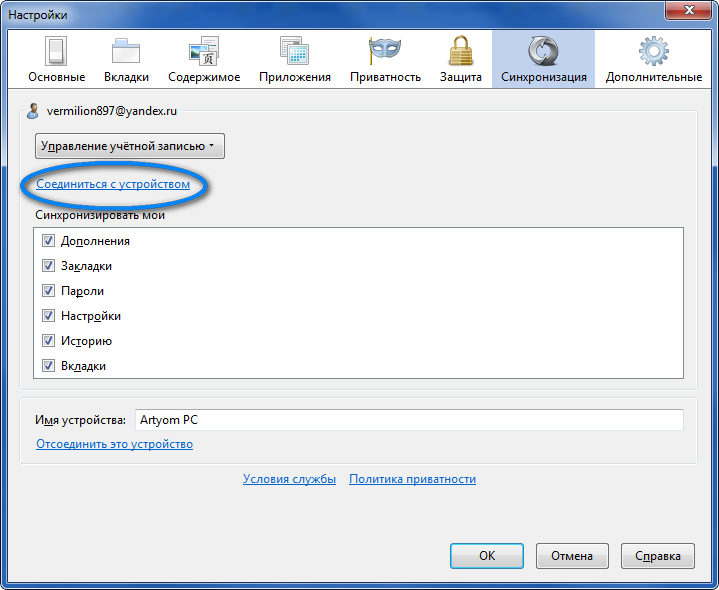
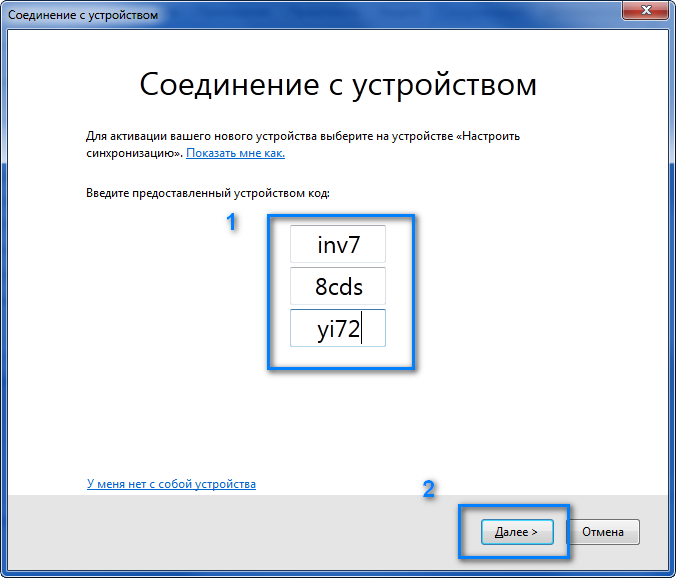
Синхранизация готова!!!
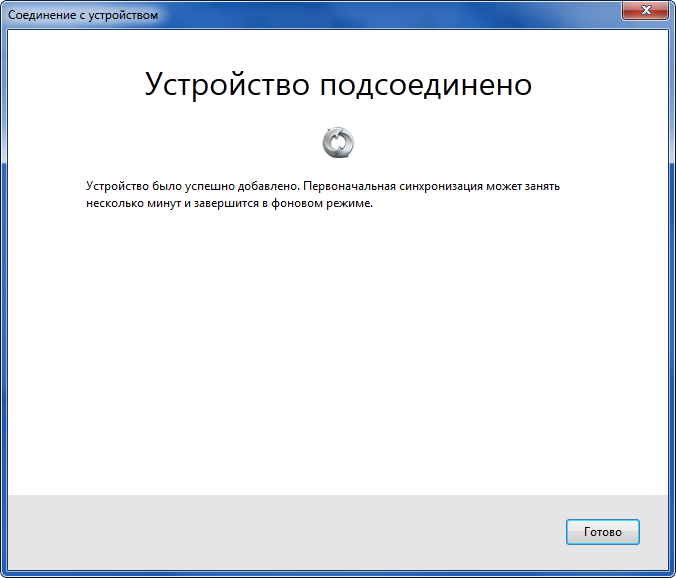
После 10-15 минут все ваши настройки синхронизируется с вашим всторым компьютером.
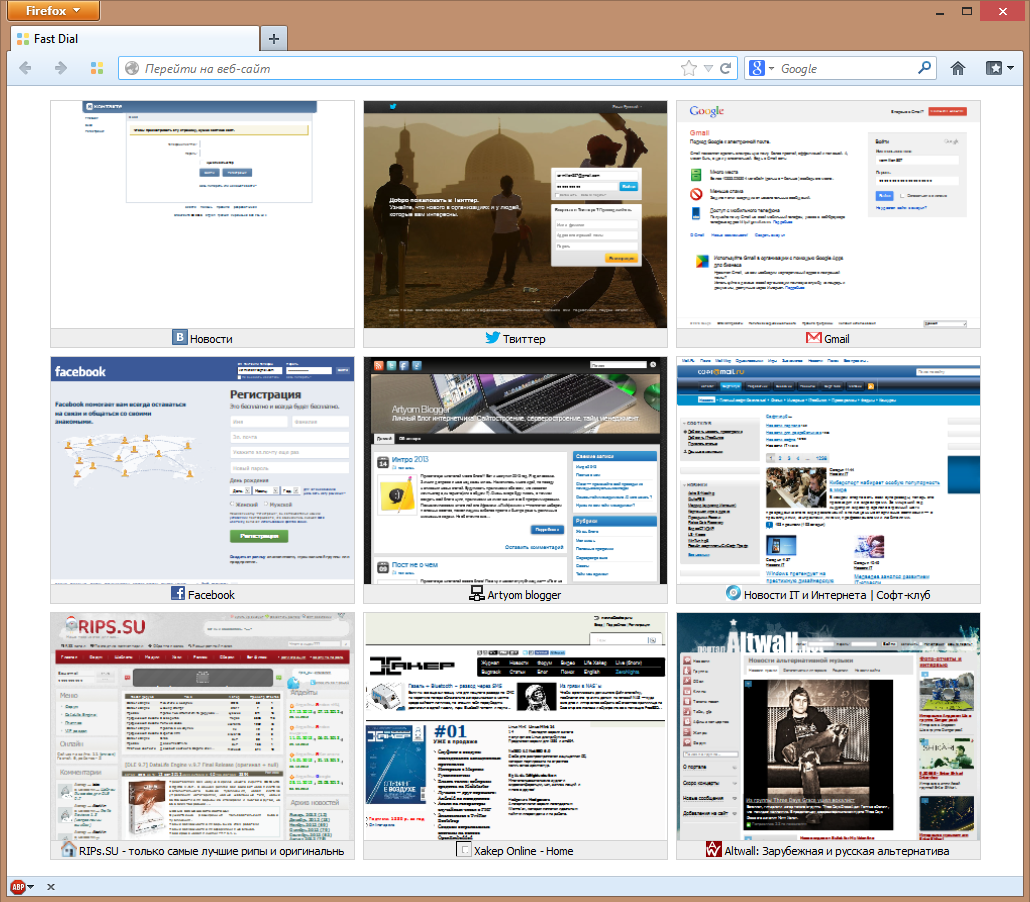
Что если вы находитесь не рядом с основным компьютером?
Заходим в настройки синхронизации Firefox. Нажимаем «У меня есть учётная запись» после «У меня нет с собой устройства». Потом входим в свою учетную запись и дополнительно пишем свой ключ восстановления. Установка завершена.
Работа в Twitter одновременно под рабочим и личным аккаунтами. Фото: Mozilla
Ходят слухи, что на некоторых сайтах какие-то пользователи пишут одновременно под несколькими аккаунтами. Они якобы оставляют однотипные комментарии под разными никами. Игроки в покер и другие онлайн-игры жалуются, что соперники играют как будто сообща, словно договорившись разорить жертву.
Правда это или нет, но в экспериментальной сборке браузера Firefox Nightly только что реализована технология, которая сильно упрощает одновременную работу под несколькими аккаунтами. Теперь для этого не придётся заводить несколько виртуальных машин или открывать несколько браузеров: изоляция окружений реализована непосредственно между вкладками!
Разработчики Mozilla вчера представили новую функцию Contextual Identities для браузера Firefox 50 Nightly.
Формально, изоляция окружений (контейнеры) в Firefox создана для того, чтобы пользователь мог легко отделить свои аккаунты по нескольким сферам. Например, личные, рабочие, финансовые, шоппинг. Соответственно, открывая новую вкладку, пользователь сразу выбирает, из какого контейнера она будет работать.
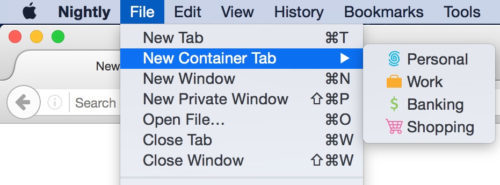
Идея разработчиков в том, чтобы люди могли защитить свои конфиденциальные данные, если работают на одних и тех же сайтах из разных контейнеров. То есть в истории поисковых запросов для работы не должны появляться конфиденциальные данные, которые имеют отношение к личной жизни человека.
Теоретически, такая изоляция профилей повышает безопасность информации. Например, все финансовые данные и профили хранятся в «банковском» контейнере. Таким образом, при посещении сомнительного сайта из личного контейнера не произойдёт утечки финансовой информации через возможную XSS- или CSRF-атаку. Дополнительная изоляция здесь совсем не помешает.
У каждого контейнера внутри Firefox - свой собственный набор куков, собственный indexedDB, localStorage и кэш, собственная история сёрфинга и т.д. Получается, что если сайт открыт на вкладке из рабочего контейнера, то он не сможет получить доступ к кукам из личного контейнера. С другой стороны, различные вкладки из персонального контейнера будут использовать одни и те же куки, кэш и локальные базы данных.
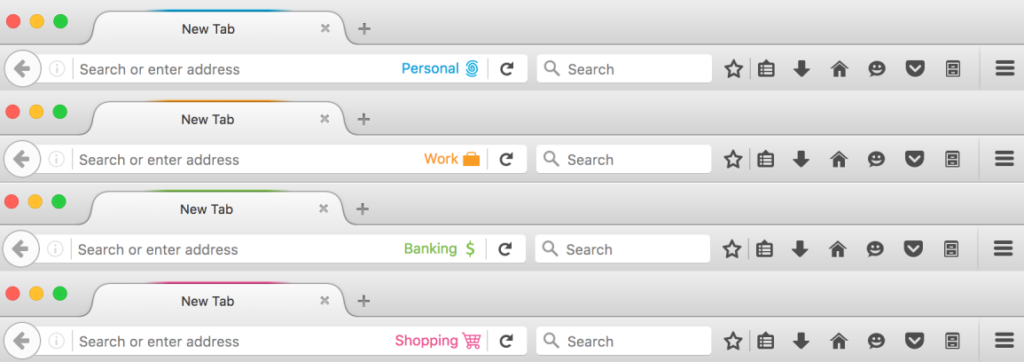
По умолчанию, новые вкладки в в Firefox Nightly открываются как обычно, то есть как «общие» контейнеры. Чтобы получить изолированное окружение, пользователь должен вручную открыть вкладку внутри дополнительного контейнера. Для создания вкладки в новом контейнере есть несколько способов, в том числе через меню File – New Container Tab . Сейчас разработчики думают добавить ещё несколько способов открытия новой вкладки внутри контейнера, например, длительным нажатием клавиши “+” на клавиатуре.
В данный момент доступны контейнеры Personal, Work, Banking, Shopping. Каждый из них помечен своим цветом: синий, оранжевый, зелёный и розовый, соответственно, чтобы случайно не перепутать. Соответствующая цветная полоска размещается над указателем вкладки.
Для одновременной работы под несколькими аккаунтами удобно также завести каждому контейнеру отдельный IP-адрес (отдельный VPN), чтобы на сайте не догадались, что многочисленные пользователи принадлежат одному лицу. Возможно, в будущих версиях Firefox реализуют такую функцию, она была бы логичным продолжением идеи контейнеров Firefox.
Контейнеры - это, в своём роде, нечто среднее между обычным и приватным режимами сёрфинга в Firefox. Как известно, в режиме Private Mode при выходе из браузера или закрытии вкладки полностью стираются все куки, история и кэш, так что каждый раз начинается работа «с чистого листа».
Нужно иметь в виду, что некоторые сайты запрещают заводить несколько аккаунтов. Например, такое косвенно запрещено в правилах «Хабрахабра» (редакция от 16 мая 2016 года).
Вот список того, чего на ресурсе делать не следует.
Создавать виртуалов . Всегда приятно поговорить с умным человеком, но создавать для этого добавочные аккаунты и накручивать с них карму и голоса за публикации не стоит.
Как обычно, любые экспериментальные технологии организация Mozilla сначала опробует в Firefox Nightly, а затем на основании отзывов пользователей дорабатывает их, исправляет ошибки и очень часто доводит до реализации в стабильной версии браузера.
В данном случае ожидается широкая общественная дискуссия, потому что тема авторизации на сайтах под несколькими аккаунтами из одного браузера обсуждается давно: см. обсуждение в блоге Mozilla от 2010 года и от 2013 года для технического комитета IEEE по безопасности и защите конфиденциальных данных, опять от представителей организации Mozilla.
Предстоит решить несколько проблем, в том числе определить, насколько чётко и надёжно пользователи различают контейнеры друг от друга, не путают ли их. Другой вопрос - как разрешать ситуации, когда пользователь спутал контексты и зашёл в аккаунт из другого контейнера, следует ли реализовать функцию «отката» базы и куков с целью исправления ошибки? В принципе, пользовательские данные уже утекли, так что такой откат даёт только ложное чувство безопасности, возможно, его и не надо реализовывать.
Третий вопрос - должен ли браузер подсказывать пользователю, в какой контекст, то есть в какой контейнер лучше перенести новую вкладку и определённый сайт, чтобы пользователям не приходилась выполнять всю работу по управлению контейнерами самостоятельно? Если браузер должен помогать, то какие эвристики использовать для выполнения такой работы?
Mozilla надеется на помощь и подсказки сообщества в обсуждении этих проблем.
Своё мнение о контейнерах сейчас можно высказать, заполнив небольшую анкету .
Если всё пойдёт по плану, то контейнеры Contextual Identities могли бы появиться в стабильной версии Firefox 50, которая запланирована к выходу ориентировочно осенью 2016 года . Но разработчики считают, что контейнеры следует ещё дополнительно тестировать. В следующей версии Aurora/DevEdition 50 контейнеры не будут включены по умолчанию. На осень 2016 года запланировано более подробное исследование на добровольцах по программе Test Pilot .
В любом случае, контейнеры всегда можно будет отключить. Сейчас в Firefox Nightly это делается в about:config через настройку privacy.userContext.enabled (нужно установить значение false).
Mozilla надеется, что новая функция будет полезна людям, которым раньше приходилось запускать второй браузер или несколько виртуальных машин. Теперь у них нет причин выходить из любимого Firefox.
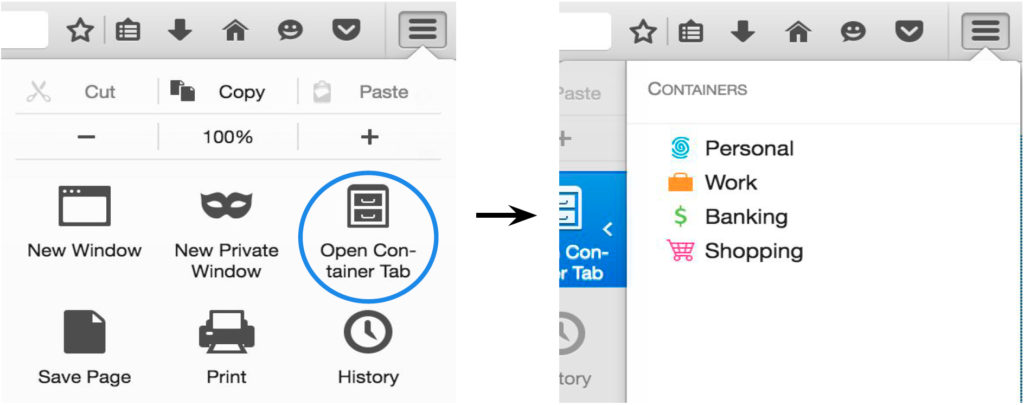
Следует иметь в виду, что у сайтов всё равно остаётся возможность идентифицировать отдельных пользователей, которые пользуются разными аккаунтами. Для этого применяются техники фингерпринтинга, то есть составления «отпечатка» системы по сочетанию нескольких характеристик: версия ОС, user-agent браузера, набор установленных шрифтов, IP-адрес и многие другие. Недавно сайты начали применять более продвинутые техники для отслеживания пользователей: фингерпринтинг по рендерингу Сanvas , через Audio API , путём выявления реального IP-адреса через WebRTC Local IP , через список установленных шрифтов по Canvas-Font . Наилучший эффект даёт сочетание всех этих методов. По указанным ссылкам перечислены сайты из числа самых популярных сайтов интернета, где работают соответствующие скрипты для скрытого фингерпринтинга.
Так что для более надёжной анонимной работы лучше заходить на сайты через сеть анонимайзеров с использованием браузера Tor . Желательно также использовать операционную систему Tails , которая изначально настроена для безопасной работы в интернете. Именно этот дистрибутив Linux раньше использовал Эдвард Сноуден.
Yahoo, Twitter, Вконтакте или Facebook, при входе в другую учетную запись вам по любому нужно будет выйти из той учетки, в которой вы в данный момент находитесь.
Разумеется, в этом явно есть существенный недостаток, что если вам вдруг потребуется доступ сразу к двум ?
Существует масса решений этой проблемы, самый простое из них – использовать разные для каждого профиля. Как по мне, этот метод не очень удобен, поэтому давайте рассмотрим еще один способ выхода из этой ситуации.
Если вы являетесь пользователем , то возможно вам стоит обратить внимание на такое дополнение как Multifox. Этот плагин предоставляет возможность подключаться одновременно к нескольким к аккаунтам в сервисах Gmail, Yahoo, Twitter и т.д.
Multifox не имеет собственного пользовательского интерфейса и не нуждается в особых настройках. Устанавливается без перезапуска браузера. После инсталляции Multifox его значок появится в верхнем правом углу браузера. Чтобы открыть меню Multifox необходимо нажать на значок, как показано на ниже.

Как работает плагин? Допустим, вы находитесь в своей учетной записи Твиттер и тут же хотите открыть свою запасную учетку. Для этого вам необходимо кликнуть по значку плагина левой клавишей мыши и в выпадающем меню выбрать пункт "New". То же самое можно сделать с помощью горячих клавиш Ctrl+Alt+M . После этого откроется новое окно браузера, в котором вы можете повторно авторизироваться на нужном сайте.

После входа во второй аккаунт возле значка расширения вы заметите цифру 2, которая указывает на порядковый номер профиля, используемого на данный момент. Цифра 1 же будет закреплена за стандартным профилем. Также используемый аккаунт отображается в открытой вкладке меню Multifox.
При использовании одновременно нескольких профилей вы можете легко переключаться между ними, выбирая в меню нужный номер профиля. Для перехода же в аккаунт, который был открыт первым, в меню Multifox предусмотрена опция "Default Profile".


Число используемых учетных записей не ограничивается. Даже если у вас имеется 10 учетных записей на одном сайте для Multifox это не проблема. Тут же вы можете управлять вашими профилями. Опция "Edit" позволяет переименовывать открытые профили, а также удалять их.
При удалении профиля, вам нужно будет выполнить подтверждение. Важно отметить то, что вы не можете редактировать свой стандартный профиль. Положительной особенность плагина является автосохранение настроек. Даже если вы закроете браузер, все настройки будут сохранены.
Итог:
Одним словом, Multifox - это замечательное расширение, которое позволит вам работать с несколькими учетными записями одновременно.Каждое окно Multifox, открываемое из нового профиля, помечается новой цифрой, что делает работу пользователя более удобной и позволяет избежать путаницы.
Скачать и установить.
